儲存播放清單上的錄影(播放清單光碟建立)
根據攝影機上的播放清單建立光碟(播放清單光碟建立)
您可以用 Handycam Utility的[播放清單光碟建立],將攝影機上播放清單列出的錄影儲存到光碟上。
 備註
備註
- 如要播放AVCHD格式(含有HD 播放清單上的錄影)光碟,需要AVCHD播放器或與AVCHD格式相容的設備。
- AVCHD格式光碟不能用DVD播放器或DVD錄影機播放,因為DVD播放器和DVD錄影機與AVCHD格式不相容。
- 切勿將AVCHD格式光碟插入DVD播放器或DVD錄影機。AVCHD格式光碟可能無法從DVD播放器或DVD錄影機中正確退出。
- 您無法使用此功能建立 Blu-ray 光碟。
- 打開攝影機電源,用USB電纜將它連接到電腦。
用交流變壓器作為電源。
如要了解如何將攝影機連接到電腦,參看隨攝影機提供的操作指南。
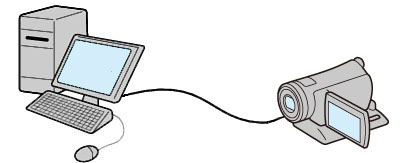
攝影機 LCD 螢幕顯示[USB 選擇]螢幕。 - 在攝影機 LCD 螢幕上選擇[
 USB 連接]或[
USB 連接]或[ USB 連接]。
電腦螢幕顯示[Handycam Utility]視窗。
USB 連接]。
電腦螢幕顯示[Handycam Utility]視窗。 - 按[Handycam Utility]視窗上的[播放清單光碟建立]。
顯示[從播放清單建立光碟]視窗。
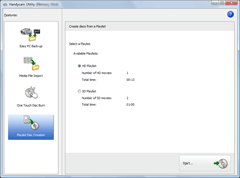
- 按[HD 播放清單]或[SD 播放列表]。
如果選擇[HD 播放清單],建立AVCHD格式光碟。
如果選擇[SD 播放列表],建立標準畫質影像品質(SD)的DVD。
- 按[開始]。
攝影機播放清單所列的錄影場景作為縮圖影像顯示。
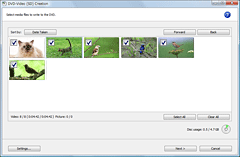
- 確認要寫入光碟的錄影。
右上方有打勾標記的錄影按播放清單順序寫入光碟。
- 按[下一步]。
顯示要建立的AVCHD影像或DVD錄影功能表。
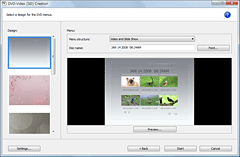
 提示
提示- 當您建立AVCHD格式光碟時,選擇[每個拍攝日期],將錄影順序自動改成錄影拍攝日期順序。
- 在建立標準畫質影像品質(SD)的DVD錄影時,選擇[依拍攝日期排序的選單],將錄影和靜止影像順序自動改成錄影和靜止影像拍攝日期順序。
- 按[字型],選擇光碟名稱和標題等的文字顏色。
- 在建立標準畫質影像品質(SD)的DVD錄影時,按[預覽]按鈕,檢查DVD錄影的完成影像。
- 在建立標準畫質影像品質(SD)的DVD錄影時,按[設定]按鈕設定錄影品質、用幻燈片播放每個靜止影像的顯示時間、在首次播放光碟時執行的各個操作。
- 確定要建立的功能表式樣,並按[開始]。
開始建立光碟。
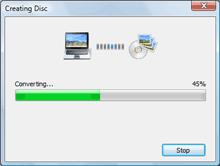
 備註
備註- 建立光碟可能需要一段時間。
- 您不能在電腦DVD光碟機上使用8cm光碟。
 提示
提示- 在寫入光碟完成之後,您可以選擇製作多個相同光碟。
- 按[下一步]。
|
Copyright 2009 Sony Corporation
|
P0321-01-CT
|
